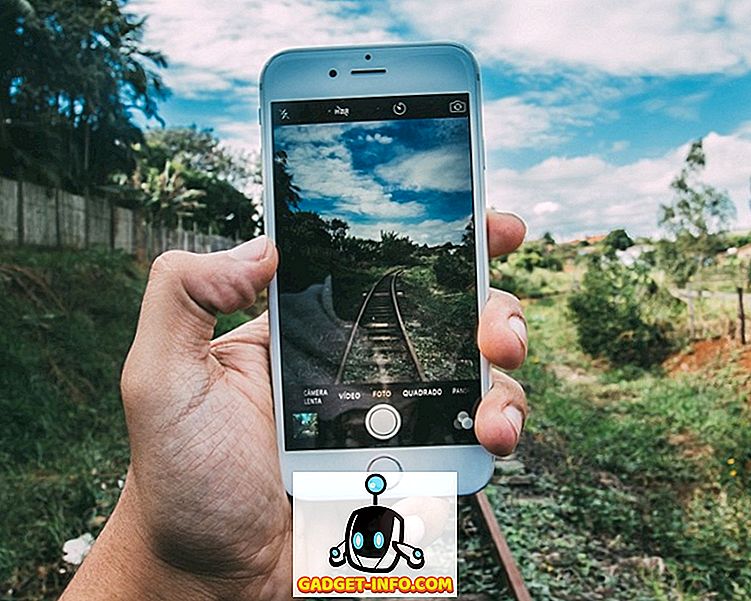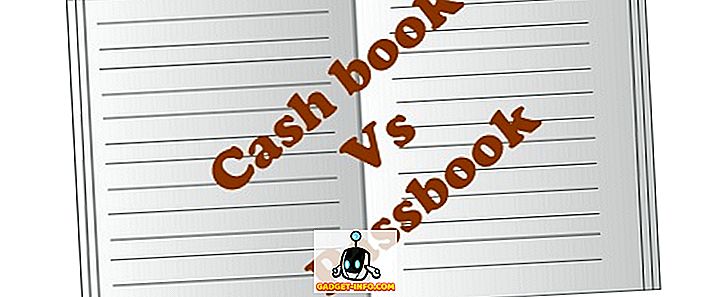أصبحت ملفات GIF شائعة جدًا في الآونة الأخيرة. السبب وراء انتشارها هو أنها أصغر حجمًا من مقاطع الفيديو بعد أن تنقل معلومات أكثر بكثير من صورة ثابتة. يبلغ طول GIF المتحركة التي يبلغ طولها 3.5 ثانية ، حركة متحركة لا نهائية تخزن إطارات متعددة من الرسوم المتحركة. يمكنك بسهولة الحصول على صور GIF في مختلف المواقع الإلكترونية الشهيرة ، ولكن إنشاء ملف GIF الخاص بك ومشاهدته على الإنترنت أمر أكثر ملاءمة من تنزيله. إذا كنت تملك جهاز Mac ، فهناك أساليب بسيطة يمكنك استخدامها لإنشاء ملفات GIF عليه. لذا ، إذا كان هناك وقت في حياتك عندما كنت تتساءل عن كيفية إنشاء ملفات GIF على نظام MacOS ، فهذه هي طريقة القيام بذلك:
إنشاء صور GIF على Mac باستخدام تطبيقات الطرف الثالث
في حين أن بعضكم قد يعتقد أنك بحاجة إلى مهارات استثنائية في Photoshop لإنشاء صور GIF السحرية هذه. إنه حرفياً ليس بهذه الصعوبة. هناك بعض التطبيقات الرائعة المتوفرة على Mac App Store مما يجعل من السهل إنشاء صورة GIF على جهاز Mac الخاص بك. لذا دعونا نتفحص أفضلها ، هل نحن؟
GIF Brewery 3
هذا تطبيق ممتاز ، حيث يتيح لك إنشاء ملف GIF من أي شيء ، سواء كان ذلك على مقاطع الفيديو على الكمبيوتر المحمول أو على الإنترنت.
1. لبدء إنشاء ملف GIF ، يجب أولاً تنزيل التطبيق وتثبيته من Mac App Store. بمجرد تثبيت التطبيق ، قم بتشغيله. عند إطلاق التطبيق ، سترى أنه يعطيك طرقًا مختلفة لإنشاء ملف GIF . يمكنك إنشاء ملف GIF عن طريق استيراد مقطع فيديو أو رابط ، من خلال تسجيل الشاشة والتسجيل من الكاميرا المدمجة.

2. سيعمل معظمنا على إنشاء ملف GIF عن طريق استيراد مقطع فيديو أو رابط ، لذلك دعنا نفعل ذلك. انقر على رابط الفيديو المفتوح واستورد مقطع فيديو موجودًا على جهاز Mac.

4. في المخطط الزمني ، اضبط مؤقتات البداية والنهاية على الوقت المطلوب الذي يحتوي على مادة GIF.

5. انقر على حقل النص لإضافة أي نص إذا كنت ترغب في ذلك. يمكنك أيضًا اقتصاص أو تغيير حجم الفيديو إذا كنت ترغب في ذلك أو يمكنك إضافة ملصقات. كل شيء متاح في شريط الأدوات العلوي. عند الانتهاء ، انقر فوق إنشاء ثم حفظ GIF الخاص بك.

سيتم تكرار نفس العملية لطرق أخرى أيضا. انقر على الطريقة التي تريد إنشاء ملفات GIF بها واتباع نفس العملية.
التقاط GIPHY
هناك مشكلة واحدة مع GIF Brewery 3. إذا كنت ترغب في إنشاء ملف GIF عن طريق إدراج ارتباط ، يقوم التطبيق أولاً بتنزيل الفيديو ثم يسمح لك بتحويله إلى GIF. قد يمثل هذا مشكلة كبيرة إذا كان الفيديو الذي تشاهده كبيرًا ، حيث سيستغرق تنزيل الفيديو وقتًا طويلاً. هذا هو المكان الذي يأتي فيه GIPHY Capture. التطبيق يضع تراكبًا على الشاشة ويسجل فقط الجزء الذي تريد تحويله إلى GIF . لمعرفة كيفية القيام بذلك ، دعنا ننشئ ملف GIF من youtube ، ولكن أولاً قم بتنزيل التطبيق من خلال زيارة App Store.
1. افتح المتصفح وحمِّل الفيديو ، ثم شغِّل التطبيق. اضبط نافذة التطبيق على حجم مشغل الفيديو في المتصفح وانقر على السجل . تأكد من تسجيل مقطع طويل ، بحيث يمكنك قص ذلك لاحقًا. تذكر أنه عند بدء التسجيل ، سيختفي كل شيء قليلاً مقارنةً بنوافذ التسجيل.

نصيحة للمحترفين: استخدم زر تشغيل وإيقاف لوحة المفاتيح أثناء ضبط حجم نافذة التطبيق (F8).
3. انقر نقرًا مزدوجًا فوق مقطع الفيديو لفتح نافذة التحرير. تصغير نافذة التسجيل وتعديل المقطع الخاص بك على نافذة التحرير. هنا يمكنك ضبط نقطة البداية والنهاية ، وتحديد حجم البكسل في GIF ، وتحديد نوع الحلقة ، ومعدل الإطارات . بعد الانتهاء من التحرير ، يمكنك تحميل GIF مباشرة إلى GIPHY أو حفظه على جهاز Mac.

هل تريد إنشاء صور GIF على Mac؟
يعد إنشاء ملفات GIF أمرًا سهلاً وممتعًا على جهاز Mac. جربت التطبيقات المذكورة أعلاه على جهاز MacBook Pro 2016 الخاص بتشغيل MacOS High Sierra وقد عملوا جميعًا بشكل جيد. لذلك ، حتى يمكنك إنشاء صور GIF على أجهزة MacBook الخاصة بك والتي قد تنتشر على الإنترنت. لذلك ، كل مجموعة لخلق صور GIF على ماك؟ حسنًا ، شاركنا أفضل ما لديك من إبداعات وما إذا كانت لديك أي شكوك أو اقتراحات متعلقة بإنشاء صور GIF على أجهزة Mac ، فقم بإسقاطها في أقسام التعليقات.